时间:2017-10-08 00:00 来源: https://www.xggww.com 作者:Win7系统之家
xp装机版Task scheduler服务如何开启?你们常常会配置一些计划任务,但是这些计划任务有时候到点竟然没执行,那有或许是因为Task scheduler服务未开启,那么win8装机版Task scheduler服务如何开启呢?如果您不懂的话,那就赶紧看看主编整理的以下介绍吧!
问题描述:
在操作系统中配置成自动关机,但是系统弹出一个警告框:已创建新任务,但是该服务未开启。

处理办法(开启Task scheduler服务):
1、开始→运行。
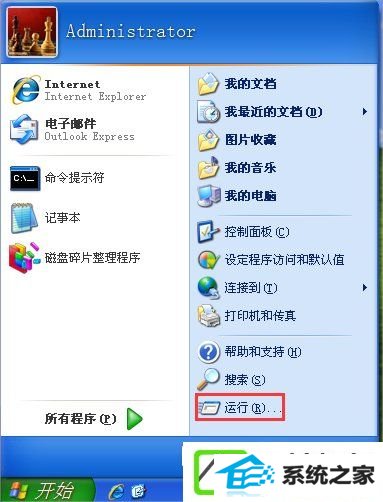
2、运行→输入:services.msc点击确定(或按回车)打开服务。

3、找到Task scheduler,并双击打开服务→启动类型→配置成自动或手动→应用。
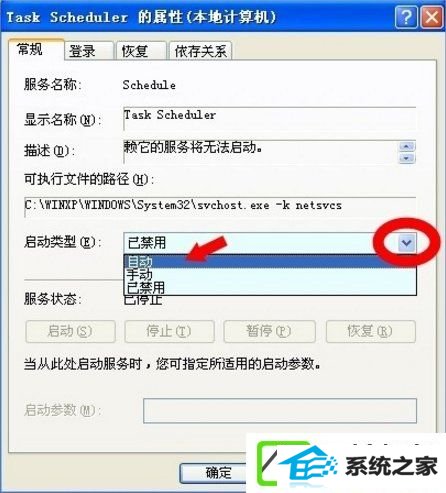
4、然后,才能点击启动(否则无效)。
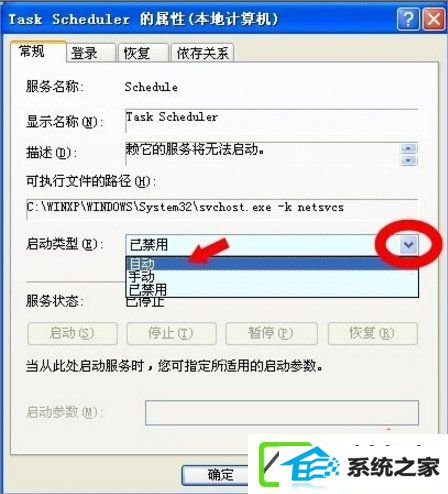
5、正常处境下,就会立即启动Task scheduler(计划任务)服务的。

6、非正常处境下,可以使用命令法开启服务:开始→运行→输入:CMd 点击确定(或按回车键),打开命令提示符窗口。
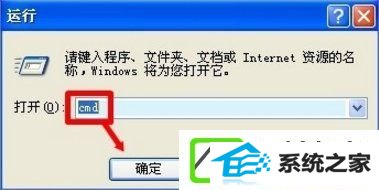
7、输入:sc start schedule,再按回车键就可以开启计划任务服务了。
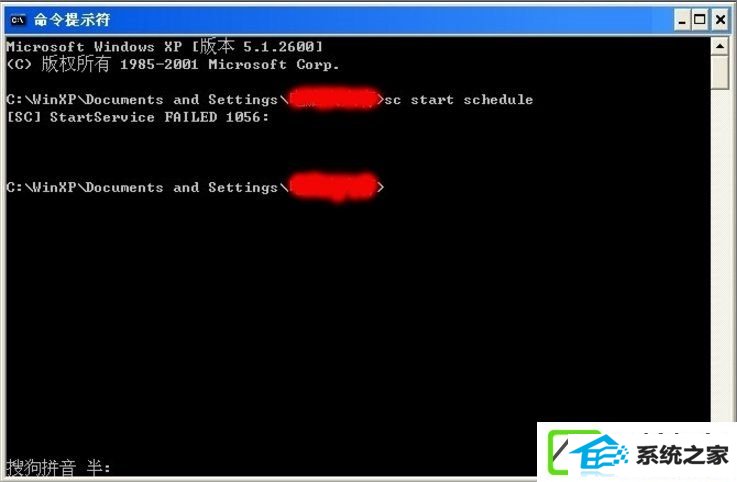
8、如果不行,或许是因为这个服务的启动类型是禁用状态,这个时候先使用命令:sc config schedule start= auto 就可以了(start=后面一定要有空格),输完之后回车执行,再输入sc start schedule就能开启Task scheduler(计划任务)服务了。
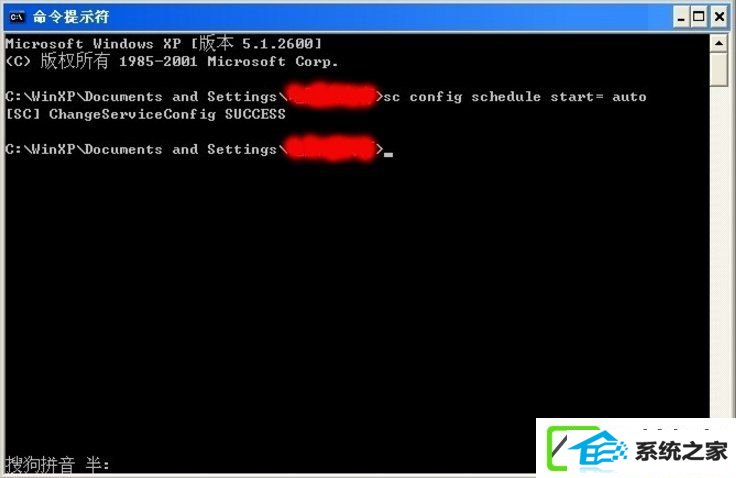
上述便是win8装机版Task scheduler服务开启的办法了,你们只需要在运行里面输入services.msc回车,然后找到Task scheduler服务并双击打开,之后改启动类型为自动,最后点击应用,再点击启动直接。